Как использовать собственные домены электронной почты с почтой iCloud
Какой идентификатор электронной почты звучит более профессионально, [email protected] или [email protected]? Последнее, верно? А благодаря iCloud+ теперь вы можете создать свой собственный домен с помощью iCloud Mail на iPhone, iPad и Mac.
Читайте дальше, чтобы понять, что это такое и как это сделать. Начнем с основ.
Что такое персональный домен электронной почты?
Наряду с такими преимуществами, как Private Relay, Hide My Email и дополнительным пространством для хранения, iCloud+ также предлагает возможность настроить собственный домен электронной почты с помощью iCloud Mail. Проще говоря, часть, которая идет после @ в адресе электронной почты, называется доменом электронной почты.
Общие домены электронной почты включают gmail.com, outlook.com и т. д. Но если вы используете что-то другое, например название вашего веб-сайта или компании, это считается настраиваемым доменом электронной почты.
Программы для Windows, мобильные приложения, игры - ВСЁ БЕСПЛАТНО, в нашем закрытом телеграмм канале - Подписывайтесь:)
Есть два основных преимущества использования собственного домена для вашего адреса электронной почты:
- Это выглядит более профессионально и производит лучшее первое впечатление.
- Кроме того, вы не ограничены одним хостом электронной почты. Вы можете перейти с Google на Yahoo, а теперь и на iCloud в любое время.
На что следует обратить внимание перед началом
- Подписка iCloud+. Эта функция доступна только для пользователей iCloud+, поэтому вам потребуется действующая подписка для создания и обслуживания пользовательских доменов.
- Домен. Вам также понадобится активный домен; как и в iGeeksblog, мы используем igeeksblog.com. Вы можете приобрести такие домены на серверах веб-хостинга, таких как GoDaddy, HostGator, NameCheap, Bluehost.
- Включить 2FA. Убедитесь, что в вашем Apple ID включена двухфакторная аутентификация.
- iCloud Mail — у вас должен быть основной адрес электронной почты iCloud Mail, также известный как активный Apple ID.
- Семейный доступ — если семейный доступ настроен, до пяти других членов семьи могут пользоваться этой услугой. Кроме того, члены семьи могут настроить свой личный домен и управлять им индивидуально.
- Ограничения домена. Вы можете использовать до пяти личных доменов с персональным адресом электронной почты iCloud, до трех личных адресов на домен.
Бета-оповещение: не используйте основной адрес электронной почты
Пользовательский домен электронной почты iCloud в настоящее время является бета-функцией и подвержен ошибкам. И поэтому я предлагаю не использовать его в качестве основного или критического адреса электронной почты. Кроме того, не вносите никаких изменений в свой основной домен, чтобы избежать ошибок.
Как настроить собственный почтовый домен iCloud Mail
Удивительно, но вы можете создать собственный почтовый домен iCloud Mail в любом браузере по вашему выбору. Это также означает, что вам не обязательно нужен Mac, iPhone или iPad. Подойдет даже устройство Windows.
Хотя я предлагаю вам использовать либо Mac, либо ПК, так как требуется много шагов, и переключаться между несколькими вкладками на ноутбуке намного проще, чем на смартфоне.
Введите данные домена в iCloud на Mac или ПК.
Примечание: Если вы еще не создали для себя домен/веб-сайт, сделайте это, прежде чем продолжить.
- Перейти к beta.icloud.com и войдите под своим Apple ID.
- Щелкните Настройки учетной записи.
- Прокрутите вниз и нажмите Управление под Пользовательский домен электронной почты.
- Здесь выберите любой из следующих вариантов:
- Только ты
- Ты и твоя семья
- Введите доменное имя и нажмите «Продолжить».
- Добавьте существующий адрес электронной почты и нажмите Добавить адрес электронной почты.
Кроме того, вы можете пропустить это и перейти к следующему разделу; вы можете добавить его позже. - По желанию: если вы делитесь с семьей, добавьте их существующий адрес электронной почты под их именем.
- Вы получите письмо с подтверждением на введенные адреса электронной почты. Откройте и проверьте его.
Настройка личного домена
В то время как все было почти на одном дыхании, следующий шаг сложен. Чтобы установить синхронизацию между iCloud и вашим доменом, вам необходимо обновить настройки регистратора домена, т. е. обновить записи MX, TXT и CNAME.
- На шаге 3 нажмите «Просмотр» и оставьте всплывающее окно открытым для справки.
- В следующем окне авторизуйтесь на хосте домена и перейдите в свой личный домен.
- Найдите записи DNS.
Они могут находиться в разделе «Дополнительные параметры», «Управление DNS» или «Настройки почты». - Теперь введите следующие данные и обновите записи DNS.

Примечание:
- Для большей ясности см. Подробный документ Apple
- Значение TTL – 3600 = 1 час
- Записи MX — не пропустите точку в конце почтового сервера.
- Записи TXT. Одно из значений содержимого имеет пользовательское значение, которое будет варьироваться от пользователя к пользователю.
- Записи CNAME — в качестве имени хоста не будет вашего домена, а целевым именем будет полный адрес домена.
Завершение настройки
После того как вы обновите записи DNS, iCloud может потребоваться некоторое время для проверки и синхронизации. Когда закончите, вы получите письмо на свой Apple ID, подтверждающее действие; коснитесь Продолжить, чтобы связать свободные концы.
Если вы пропустили добавление электронной почты в приведенном выше разделе, вот как вы можете добавить его:
- Вернитесь в раздел «Добавить адрес электронной почты» и добавьте нужный адрес электронной почты.
- Нажмите Добавить адрес электронной почты для подтверждения.
- Теперь откройте приложение «Почта».
- Вы можете увидеть личный домен в раскрывающемся меню и отправлять / получать электронные письма.
Как только адрес электронной почты будет подтвержден, вы получите уведомление на других устройствах Apple, использующих тот же Apple ID. Интересно, что вы также можете использовать новый адрес электронной почты с iMessage и FaceTime, гарантируя, что ваш бренд всегда будет актуален.
Часто задаваемые вопросы
В. Доступен ли пользовательский домен электронной почты iCloud везде?
Нет, эта функция доступна только в странах/регионах, где активен iCloud+. Вы можете проверить форму доступности здесь.
В. Почему я вижу сообщение «при загрузке ваших доменов возникла проблема»?
Это не ты; это «бета-версия», и в настоящее время для нее нет постоянного решения. Надеюсь, проблема будет решена, когда Apple, наконец, выпустит эту функцию для широкой публики.
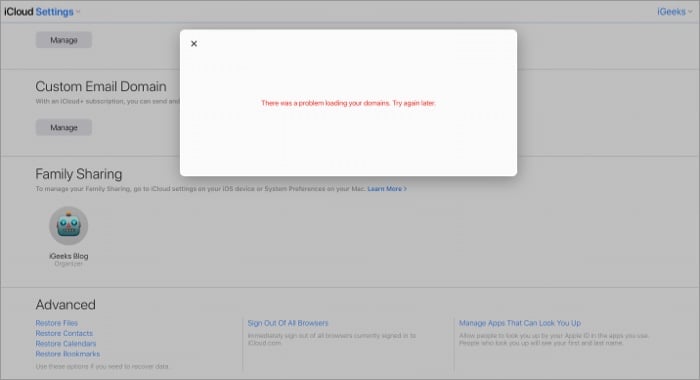
В. Вы получаете iCloud+ с Apple One?
Да, все планы подписки Apple One, будь то «Индивидуальный», «Семейный» или «Премьер», включают iCloud+.
Подписание
Apple с радостью включает несколько полезных функций, и пользователи с радостью их приветствуют. Но то, что я пытаюсь увидеть, — это общая картина, попытка Apple стать полноценным поставщиком услуг, от телевидения, музыки до облачного хранилища и всего, что попадает под одну гребенку.
Что вы думаете о прогрессе Apple? Поделитесь своими мыслями в разделе комментариев ниже. И хотя это само собой разумеющееся, позвольте мне повторить, если вы столкнулись с какой-либо проблемой при создании личного домена с почтой iCloud, не стесняйтесь связаться со мной.
Получите максимум от своего iCloud с помощью этих замечательных ссылок:
Программы для Windows, мобильные приложения, игры - ВСЁ БЕСПЛАТНО, в нашем закрытом телеграмм канале - Подписывайтесь:)
